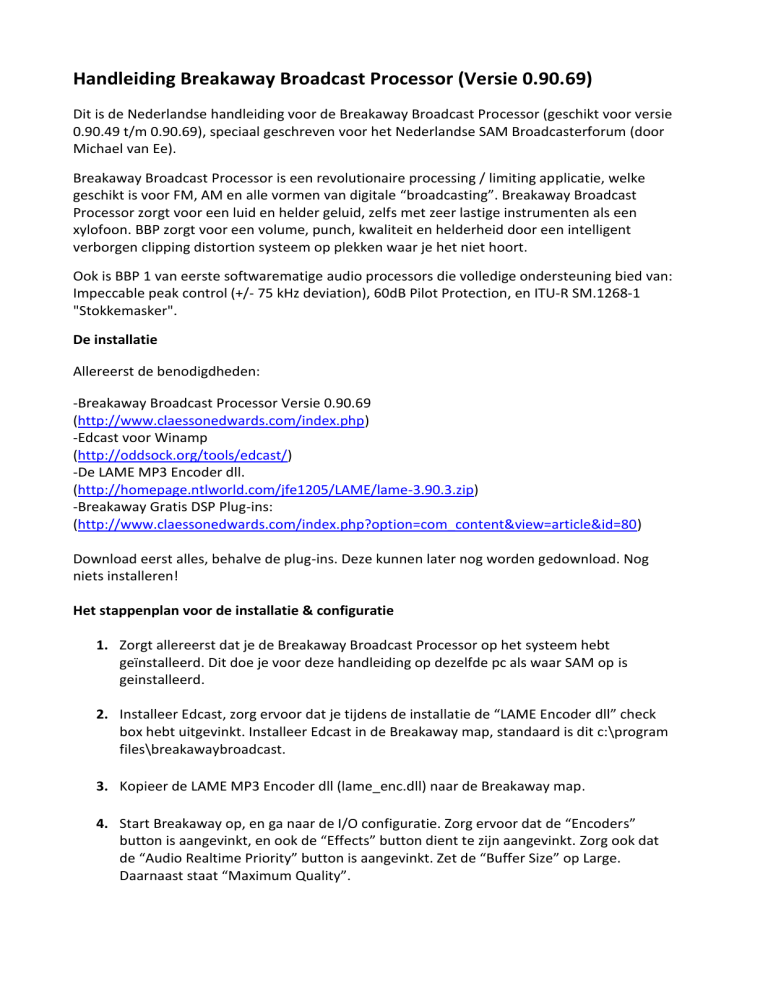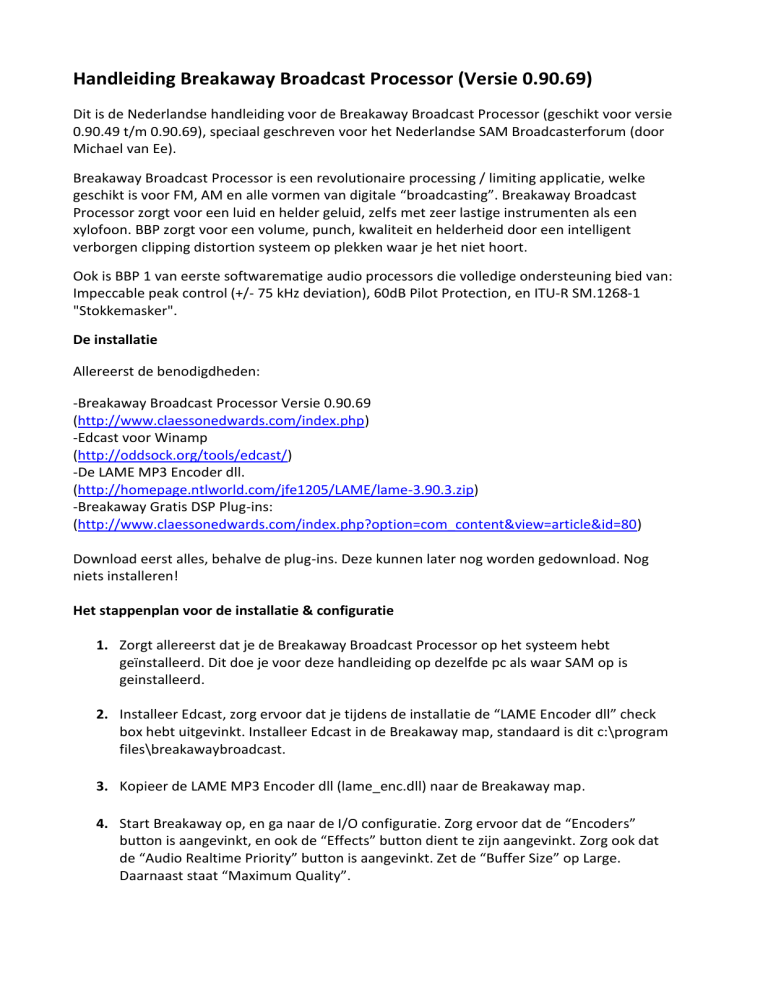
Handleiding Breakaway Broadcast Processor (Versie 0.90.69)
Dit is de Nederlandse handleiding voor de Breakaway Broadcast Processor (geschikt voor versie
0.90.49 t/m 0.90.69), speciaal geschreven voor het Nederlandse SAM Broadcasterforum (door
Michael van Ee).
Breakaway Broadcast Processor is een revolutionaire processing / limiting applicatie, welke
geschikt is voor FM, AM en alle vormen van digitale “broadcasting”. Breakaway Broadcast
Processor zorgt voor een luid en helder geluid, zelfs met zeer lastige instrumenten als een
xylofoon. BBP zorgt voor een volume, punch, kwaliteit en helderheid door een intelligent
verborgen clipping distortion systeem op plekken waar je het niet hoort.
Ook is BBP 1 van eerste softwarematige audio processors die volledige ondersteuning bied van:
Impeccable peak control (+/- 75 kHz deviation), 60dB Pilot Protection, en ITU-R SM.1268-1
"Stokkemasker".
De installatie
Allereerst de benodigdheden:
-Breakaway Broadcast Processor Versie 0.90.69
(http://www.claessonedwards.com/index.php)
-Edcast voor Winamp
(http://oddsock.org/tools/edcast/)
-De LAME MP3 Encoder dll.
(http://homepage.ntlworld.com/jfe1205/LAME/lame-3.90.3.zip)
-Breakaway Gratis DSP Plug-ins:
(http://www.claessonedwards.com/index.php?option=com_content&view=article&id=80)
Download eerst alles, behalve de plug-ins. Deze kunnen later nog worden gedownload. Nog
niets installeren!
Het stappenplan voor de installatie & configuratie
1. Zorgt allereerst dat je de Breakaway Broadcast Processor op het systeem hebt
geïnstalleerd. Dit doe je voor deze handleiding op dezelfde pc als waar SAM op is
geinstalleerd.
2. Installeer Edcast, zorg ervoor dat je tijdens de installatie de “LAME Encoder dll” check
box hebt uitgevinkt. Installeer Edcast in de Breakaway map, standaard is dit c:\program
files\breakawaybroadcast.
3. Kopieer de LAME MP3 Encoder dll (lame_enc.dll) naar de Breakaway map.
4. Start Breakaway op, en ga naar de I/O configuratie. Zorg ervoor dat de “Encoders”
button is aangevinkt, en ook de “Effects” button dient te zijn aangevinkt. Zorg ook dat
de “Audio Realtime Priority” button is aangevinkt. Zet de “Buffer Size” op Large.
Daarnaast staat “Maximum Quality”.
Zet de “Input Interface” op KS, dit doe je ook bij “L/R Out”. De “Input Audio Device” zet
je op Breakaway Pipeline 1. De “L/R Out Audio Device” zet je op “Breakaway Pipeline 2”.
Zet ook bij beide de “Rate” op 48000. De “RDS In” en “MPX Out” laat je beiden op
Disable staan, die heb je niet nodig. Klik op “Finish”, nu gaan we naar de volgende stap.
5. Nu starten we SAM Broadcaster op. Ook hier dienen we het een en ander in te stellen.
Allereerst kan je de MP3 Encoder in SAM uitschakelen, deze heb je niet meer nodig
(Alleen de MP3 encoder(s) dan, mocht je AAC gebruiken of de Windows Media Encoder
bijvoorbeeld, dan laat je die uiteraard gewoon draaien). Klik op 1 van de players op de
“EQ” knop, ga daarna naar het “Mixer” tabblad, dan naar “Soundcard AGC”. Vink “Use
Soundcard AGC” aan. Bij “In” selecteer je “Line 1 (Breakaway Pipeline)”, bij “Out”
selecteer je “Line 2 (Breakaway Pipeline)”. Zorg ervoor dat alle AGC’s van SAM op
“Bypass All” staan, en zet eventuele DSP Plug-ins die je in SAM hebt draaien uit.
6. Ga weer terug naar de Breakaway Broadcast Processor. Klik op “Settings”, en kies de
“15us Pre-Emphasis”. Onder “Encoder Plug-ins” klik je op “Edit”.
Enable het eerste slot. Klik daarna op “Browse” en selecteer c:\program
files\breakawaybroadcast\plugins\dsp_edcast.dll. Daarna klik je op Ok, en op “Reload”.
Niet schrikken, het Edcast schermpje komt nu naar voren.
7. Klik in Edcast op de VU meter om deze te activeren. Als SAM muziek afspeelt zie je de
meter bewegen. Klik op “Add Encoder”, daarna even dubbelklikken op de nieuw
gecreëerde encoder. Kies als “Encoder Type” MP3 LAME, en stel de rest naar eigen wens
in. Klik op “Ok”, en daarna op “Connect”. Nu wordt de audio doorgestuurd naar je
shoutcast of icecast server, en zal je ook eindelijk de Breakaway Broadcast Processor
horen. We zijn nog niet klaar.
8. Sluit Breakaway. Ga nu naar Mijn Computer, of naar de Windows Verkenner. Ga naar
c:\program files\breakawaybroadcast\plugins. In deze map staat dsp_edcast_v3_1.cfg.
Open dit bestand met kladblok/notepad. In dit bestand dien je een paar instellingen te
wijzigen:
LameQuality=2
LAMEPreset=12
LameLowpassfreq=16500
Bovenstaand geld voor een 128 kbps stream, als je een 192 kbps stream hebt moet je er
dit van maken:
LameQuality=2
LAMEPreset=12
LameLowpassfreq=19000
Sla het bestand nu op. Als je dit in Vista wilt doen, moet je wel zorgen dat je het bestand
hebt geopend met Administrator rechten.
9. Je dacht zeker dat je klaar was heh? Niet dus! We moeten namelijk nog zorgen dat de
artiest + titel weergave via SAM doorgegeven worden via BBP, Edcast en de Encoder
met als bestemming je Shoutcast of Icecast server. Dit gaan we als volgt doen:
Open notepad, en zet hierin:
$song.combine$
Sla het op in c:\program files\spacialaudio\sambc\samHTMweb als
“playing_naked.html”.
Ga nu naar SAM Broadcaster, Config, HTML output. Klik op de + naast “General HTML
output”, en zorg dat bij “Input Source Type” File is geselecteerd. Bij “Input File” kies je
het “playing_naked.html” bestand wat je net hebt aangemaakt. Bij “Output File” typ je
in het “browse” scherm in: songinfo.txt. Zorg dat dit bestand ook wordt opgeslagen in
de samHTMweb map. “Auto upload generated file via FTP” kan je uitvinken. Klik op
“Ok”, en zorg dat “Auto-generate on song change” is aangevinkt.
Nu ga je weer naar BBP, en in het Encoder Plug-ins scherm klik je onderin bij “Song
Titles” op “Enable”. Klik op “Browse”, en ga weer naar de samHTMweb map, en
selecteer “songinfo.txt”. Klik op Ok, en daarna op “Reload” in het I/O Configuration
scherm. Klaar!
Aanvullende configuratie en DSP Plug-ins toevoegen
In Breakaway zelf kan je verschillende presets kiezen, dit is afhankelijk van persoonlijke smaak
en het type muziek wat je draait. Om het geluid naar jou hand te zetten zal je zelf alles moeten
uitproberen, en de instellingen kiezen die jij lekker vind klinken. Een populaire preset is “Helix”,
en ik zelf gebruik de “Regulator”. De “Final Drive” kan je wat omhoog schroeven naar +1.0 dB,
of +2.0 dB.
Helemaal bovenaan deze
handleiding heb je een link
gekregen om Plug-ins te
downloaden voor Breakaway
Broadcast Processor. Aanraders zijn
de:
-Phase Rotator
-Impact/Clunk
-Attenuator
-BASS-EFX
Ik gebruik alleen de 1e drie,
aangezien de Helix preset van
zichzelf al een mooie bas heeft. Dit
is als volgt geconfigureerd:
Bovenaan in de “Effect Plug-ins”
lijst staat de
dsp_attentuator_6dB.dll, hierna
volgt de dsp_ImpactClunk.dll, en
als 3e de dsp_PhaseRotator.dll.
Houdt er rekening mee dat de
Attenuator Plug-in(s) altijd als
eerste in de Plug-in keten staan,
dus bovenaan. Dit voorkomt
namelijk dat je geluid gaat
“clippen”. Dit gebeurt sneller als je
meerdere plug-ins in de plug-in
keten hebt staan. Clippen is simpel
gezegd het te hard gaan van het
geluid, waardoor het lelijk
vervormt. Je hoort dan vreemde kraak geluiden.
Ook zie je het clippen aan de rood uitslaande meters in Breakaway. Dit hoeft niet perse
hoorbaar te zijn, dat is afhankelijk van hoe erg het geluid “clipt”.
Voor extra veiligheid kan je ook nog een -1 dB attentuator bovenin de Encoder Plug-ins lijst
zetten. Daarmee zorg je ervoor dat het geluid wat de encoder in gaat zeker weten niet gaat
clippen/vervormen.
De volgorde van de overige plug-ins maakt niet zoveel uit. Test het gewoon uit en luister, en
richt de processing / limiting naar jou smaak in.
Troubleshooting
De Breakaway Pipeline kan je gebruiken voor alle versies tussen 0.90.49 en 0.90.69 van
Breakaway Broadcast Processor. Aan te raden is om de nieuwste versie te gebruiken. Het
belangrijkste voordeel hiervan is dat deze namelijk ongeveer 30% minder CPU capaciteit
gebruikt. Als alles bij jou goed werkt zonder problemen kan je dit stuk “Troubleshooting”
eigenlijk overslaan. Mocht jij last hebben van haperingen, wegvallend geluid, regelmatige
tikken in het hoge frequentievlak, af en toe 1 tot 2 seconden stilte op je stream, lees dan
verder. Onderstaande troubleshooting geld alleen als de problemen pas zijn ontstaan na het
installeren en gebruiken van BBP, en daarvoor nog niet aanwezig waren.
Regelmatige tikken in het hoge frequentievlak:
Start je pc/server opnieuw op. Er blijkt soms een vervelende ruis en/of regelmatige tikken op
het hoge tonen gebied in het geluid te zitten na installatie en configuratie. Dit hoor je echter
alleen als je echt een goede koptelefoon of speakerset hebt. Na een herstart is dit opgelost.
Haperingen, wegvallend geluid en/of af en toe 1 tot 2 seconden stilte:
Oplossing 1: Breakaway Broadcast Processor en SAM Broadcaster werken het best op een zo
kaal mogelijk systeem. Audio streaming is een erg gevoelig proces, en de geringste
onderbreking kan al zorgen voor een hapering, wegvallend geluid of een korte stilte op je
stream. Oorzaak hiervan kan bepaalde software zijn, zoals een anti-virus programma. Ook kan
een bepaalde driver van een apparaat in je computer (bijvoorbeeld een SCSI driver,
netwerkkaart driver, geluidskaartdriver) zorgen voor problemen. Zorg dus dat je PC zo kaal
mogelijk is, met alleen de noodzakelijke software geïnstalleerd. En met de nieuwste drivers
voor je hardware geïnstalleerd.
Oplossing 2: Zorg dat je alles in bovenstaand gedeelte van de handleiding hebt uitgevoerd. In
het geval dat je GEEN Windows Vista gebruikt kan je het volgende proberen. Download dit
bestand:
http://www.claessonedwards.com/forum/download/file.php?id=26
Dit is kort gezegd een oudere versie van de Breakaway Pipeline (VAC 3.12). Er zijn namelijk
problemen op diverse systemen met de meegeleverde versie bij BBP (VAC 4.x). Ze zijn bij
claessonedwards hard bezig om dit op te lossen. De oudere versie werkt dus, zoals al gezegd,
niet onder Windows Vista.
Zorg dat je eerst in de Device Manager / Apparaatbeheer de Breakaway Pipeline driver
verwijderd. Herstart daarna je computer. Hierna voer je de setup.exe uit van het gedownloade
pakketje. Daarna kan je SAM Broadcaster en BBP starten.
Oplossing 3: Omzeil de Breakaway Pipeline door het gebruik van de Livelink DSP Plug-in. Deze
kan je downloaden bij de Plug-ins link bovenaan deze handleiding. Deze maakt namelijk een
directe koppeling van BBP mogelijk met SAM Broadcaster. Let erop dat je Livelink alleen kan
gebruiken vanaf BBP versie 0.90.69! Livelink werkt ook zonder problemen onder Windows
Vista. Dit configureer je al volgt:
1. Pak “dsp_livelink_bbp.zip” uit in de plug-in map van SAM (standaard c:\program
files\spacialaudio\sambc\plugins).
2. Nu klik je in SAM Broadcaster op “EQ” van 1 van de Decks. Ga naar het tabblad “Mixer”,
en dan naar “Soundcard AGC”. Haal het vinkje weg bij “Use Soundcard AGC”. Nu ga je
naar het tabblad ernaast “DSP”. Nu vink je “Breakaway Broadcast – Livelink 1
(dsp_livelink_bbp1.dll)”aan. Mocht deze er niet bij staan, klik dan even op de “Refresh
list” button. Klik nu op “Ok”.
3. Voor deze stap start je BBP op, mocht deze niet meer open staan. Klik op de “Settings”
Button. Klik daarna in het Signal Settings scherm op “I/O Configuration”. Het enige wat
je hier hoeft te veranderen als je de Breakaway Pipeline al had geconfigureerd, is “Audio
Device” achter de “L/R Out Interface” op “Disable” te zetten. Hierna klik je op “Finish”
en klaar ben je!
Als het goed is werkt alles nu weer normaal, en loopt het geluid via de Livelink DSP Plugin.